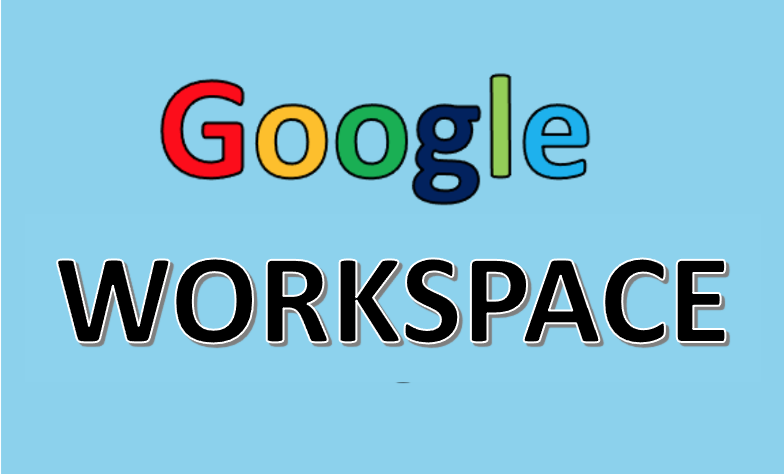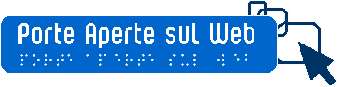CARICAMENTO DELL’ELABORATO FINALE
MODULO PER IL CARICAMENTO DELL’ELABORATO FINALE
ISTRUZIONI
Si accede al modulo Google attraverso il proprio account interno nome.cognome@scuolacarducci.com
se si è smarrita la password è possibile richiederla attraverso il seguente modulo, RICHIESTA RESET PASSWORD ricordarsi di fornire una mail VALIDA per il recupero delle password.
- Inserire i dati richiesti
- Il modulo chiederà di indicare il formato dell’elaborato
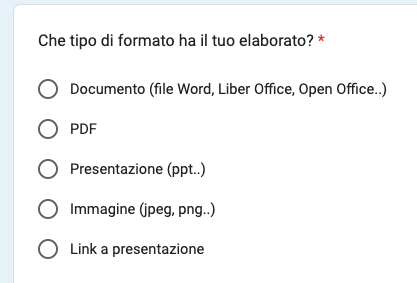
- Scegliere “aggiungi file”
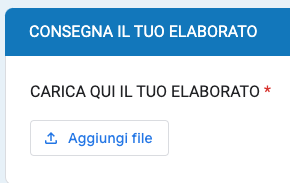
- Nella schermata che si apre “trascinare” l’elaborato oppure attraverso il tasto “sfoglia” ricercare il file sul proprio PC per caricarlo
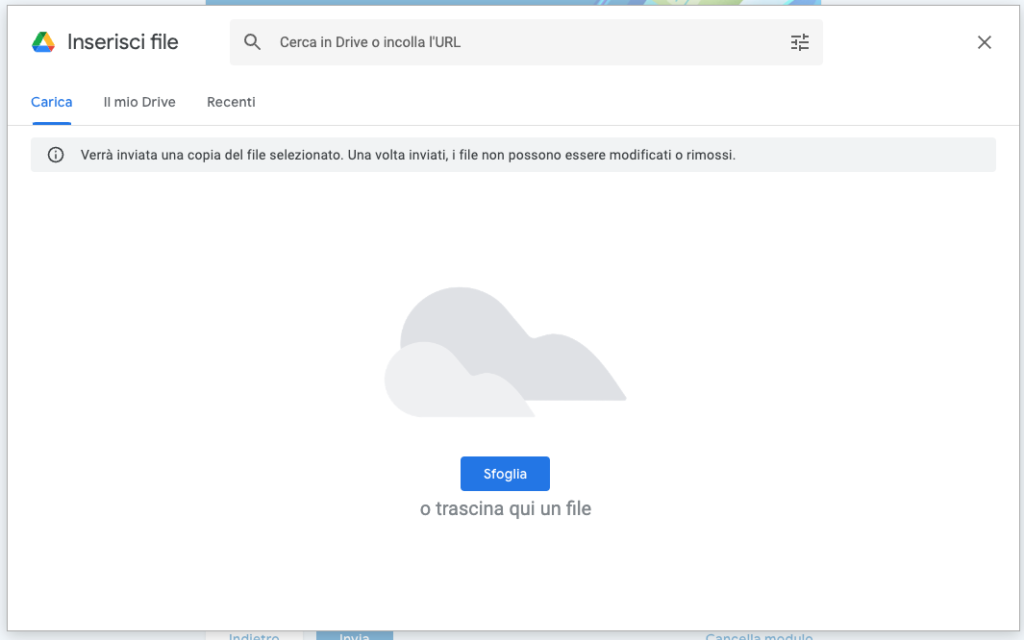
- E’ possibile anche scegliere di inserire un link ad una presentazione on line
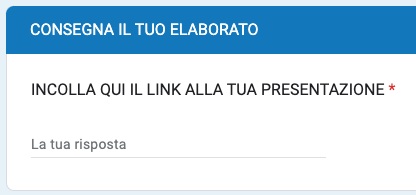
COME CONDIVIDERE UN ELABORATO CANVA
Generare il link di condivisione di un elaborato con la piattaforma Canva è molto semplice, concluso il lavoro scegliere CONDIVIDI
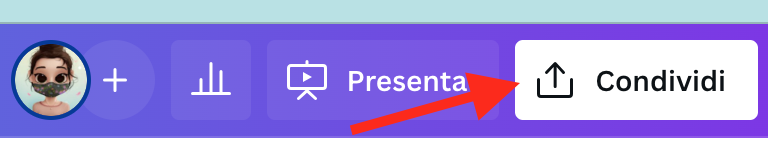
nella finestra che si apre scegliere LINK PER SOLA VISUALIZZAZIONE
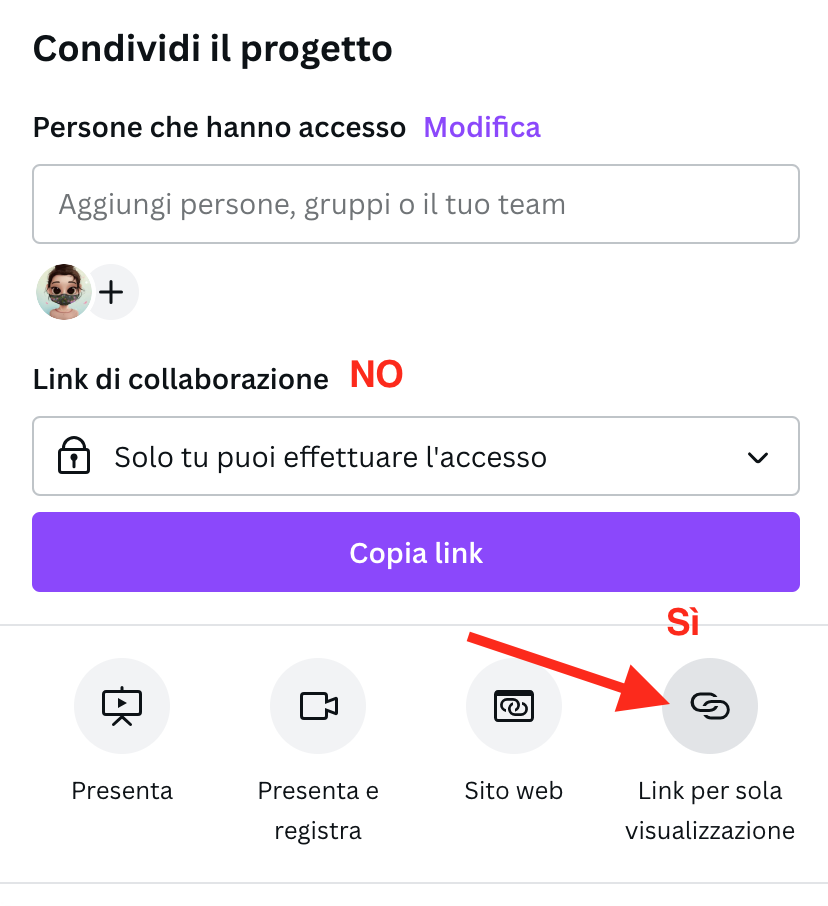
Scegliere COPIA e incollare sul modulo di caricamento dell’elaborato
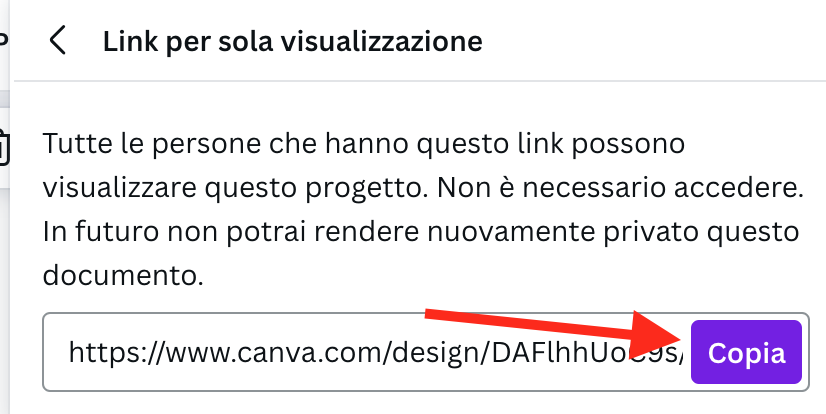
COME CONDIVIDERE CON GOOGLE PRESENTAZIONI